Kā salabot iOS 12/11 ekrāna ierakstīšana neieraksta audio / skaņu
"Pēc iOS 11 atjaunināšanas es biju sajūsmā, kabeidzot dabūju ekrāna ierakstītāju, bet biju pilnīgi vīlies, kad to izmēģināju. iOS 11 ekrāna ieraksts daudzreiz netiek rādīts manā ierīcē. Ko man darīt? "
Kā viens no nozīmīgākajiem iOS 11 atklājumiem, aniebūvēts ekrāna ierakstītājs var ierakstīt visu iPhone ekrānā bez trešo personu lietojumprogrammām. Daudzi ābolu lietotāji tiek piesaistīti, lai atjauninātu savas ierīces uz iOS 12 / 11.4 / 11.3 / 11.2 / 11.1 / 11. Drīz pēc tam daži lietotāji sūdzējās, ka ir saskārušies iOS 11 ekrāna ierakstīšana nedarbojas vai iOS 11 ekrāna ierakstīšana bez skaņas. Arī citi saskārās ar ekrāna ierakstītāju, nesaglabājot problēmu. Ja jūs ciešat no vienas no iepriekšminētajām situācijām, varat izmēģināt šādas metodes.
- 1. metode Pārliecinieties, vai vadības centrā ir atvērts ekrāna ierakstītājs
- 2. metode Piespiest Restartējiet savu iPhone, lai atrisinātu ekrāna ierakstīšanas kļūdu
- 3. metode Atiestatiet savu iPhone uz rūpnīcas iestatījumiem
- 4. metode Remontējiet iOS sistēmu, lai labotu iOS 11/12 ekrāna ierakstīšanu, kas nedarbojas
1. metode Pārliecinieties, vai vadības centrā ir atvērts ekrāna ierakstītājs
Ekrāna ierakstītāju neizdevās sākt ierakstīt? Dažreiz to var izraisīt jūsu nolaidība. Varbūt esat aizmirsis vadības centrā pievienot ekrāna ierakstītāju. Pirms plānojat lietot iOS 11 ekrāna ierakstītāju, jums jāpabeidz šādas procedūras:
- 1. Dodieties uz “Iestatījumi” un izvēlieties “Vadības centrs”. Tad jūs varat atrast "Ekrāna ierakstīšana" un pieskarties tam "+" pogai.
- 2. Pēc tam ekrāna ierakstītājs tiks veiksmīgi atvērts.

2. metode Piespiest Restartējiet savu iPhone, lai atrisinātu ekrāna ierakstīšanas kļūdu
Ja ekrāna ierakstītājs ir ieslēgts, bet tas joprojām nav uzvarējisdarbu, pēc tam varat mēģināt piespiest restartēt ierīci, lai labotu iOS 12 / iOS 11 ekrāna ierakstīšanu, nevis ierakstīšanas problēmu. Atkarībā no dažādiem iPhone modeļiem soļi ir nedaudz atšķirīgi.
iPhone X / 8/8 Plus:
- 1. Ātri nospiediet skaļuma palielināšanas pogu un atlaidiet. Pēc tam rīkojieties tāpat ar skaļuma samazināšanas pogu.
- 2. Turiet nospiestu sānu pogu, līdz parādās Apple logotips. Tad jūsu ierīce tiks veiksmīgi pārstartēta.

Attiecībā uz iPhone 7/7 Plus jums jānospiežun vienlaikus turiet skaļuma samazināšanas un barošanas pogu, līdz tiek parādīts Apple logotips. Kas attiecas uz iPhone 6s un vecākiem modeļiem, jūs varat vienlaikus turēt miega / nomoda pogu un mājas pogu, līdz parādās Apple logotips.
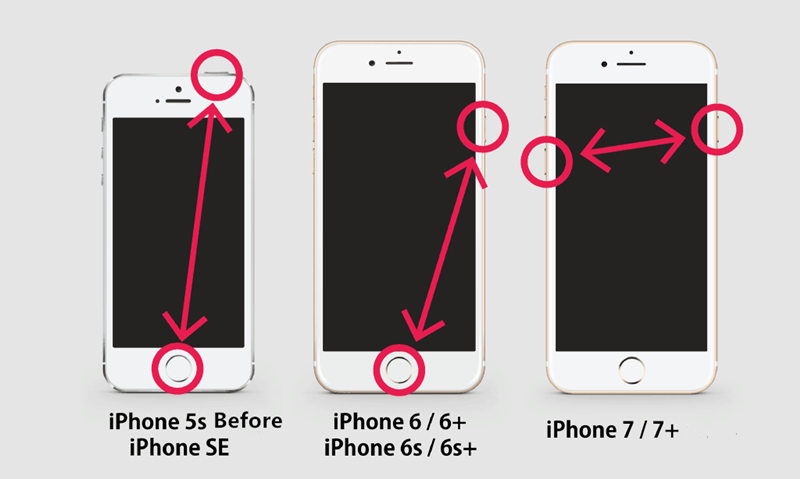
3. metode Atiestatiet savu iPhone uz rūpnīcas iestatījumiem
Varat arī atiestatīt visus iPhone iestatījumus, lai iPhone tālrunī novērstu ekrāna ierakstītāja kļūdu. Šī metode neizdzēš datus no jūsu iPhone. Varat justies brīvi, kā aprakstīts zemāk.
- 1. solis iOS ierīcē atveriet “Iestatījumi” un pieskarieties “Vispārīgi”. Pēc tam pieskarieties "Atiestatīt" un pēc tam noklikšķiniet uz "Atiestatīt visus iestatījumus".
- 2. solis Visbeidzot, jūsu ierīce tiks atjaunota normālā stāvoklī.
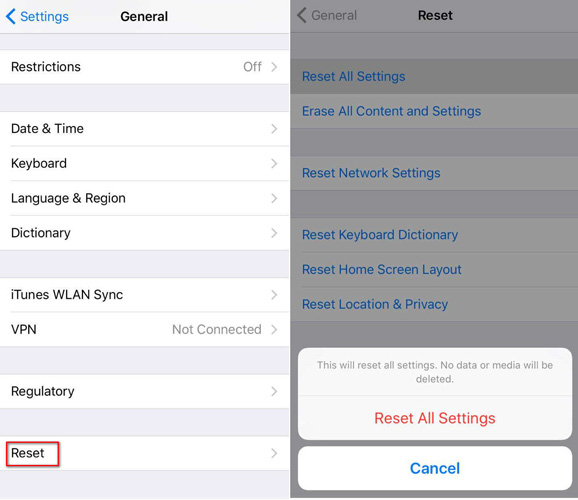
Varat arī pārbaudīt dažādus veidus, kā atjaunot iPhone rūpnīcas iestatījumiem.
4. metode Remontējiet iOS sistēmu, lai labotu iOS 11/12 ekrāna ierakstīšanu, kas nedarbojas
Tomēr, ja iepriekš minētie veidi nedarbojas, jums tas jādaraapsveriet iespēju pilnībā salabot ierīci. iOS Fix rīks ReiBoot ir laba izvēle jums. Tas var labot ekrāna ierakstīšanu, kas nedarbojas iPhone un citās iestrādātās iOS problēmās, lejupielādējot jaunāko programmaparatūras pakotni.
- 1. solis Lejupielādējiet un datorā palaidiet Tenorshare ReiBoot. Pēc tam pievienojiet savu iPhone ar datoru, izmantojot USB kabeli.
- 2. solis jaunajā saskarnē pieskarieties “Fix All iOS Stuck” un pēc tam noklikšķiniet uz “Fix Now (All iOS 11 Stuck)”. Lejupielādējiet programmaparatūras pakotni, lai aizstātu bojāto iOS programmaparatūru.
- 3. solis Kad process ir pabeigts, noklikšķiniet uz "Sākt labošanu", lai sāktu sistēmas atkopšanu. Pēc vairākām minūtēm tiks veikts remonta process, un jūsu ierīce bez problēmām tiks atsāknēta.

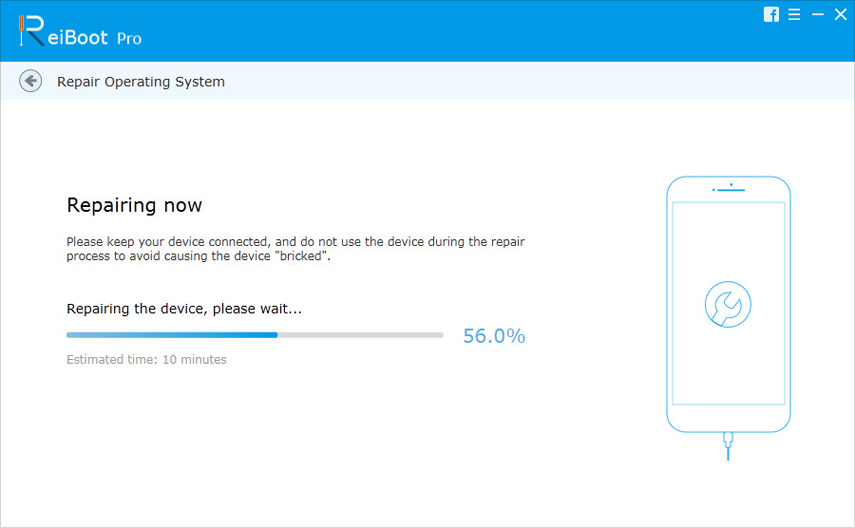
Izlasot šo rakstu, iespējams, jūs uzzināsitkā rīkoties ar ekrāna ierakstīšanu, iPhone X / 8/7 / 6s / 6 iOS 12 / 11.4 / 11.3 / 11.2 / 11 nav skaņas. Ja iepriekš minētie trīs veidi nav efektīvi, lai atrisinātu ierīces problēmu, tas ir ieteicams izmantot Tenorshare ReiBoot. Ja jums rodas šaubas, lūdzu, nevilcinieties sazināties ar mums.









